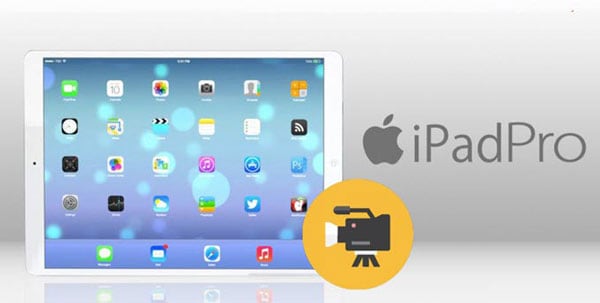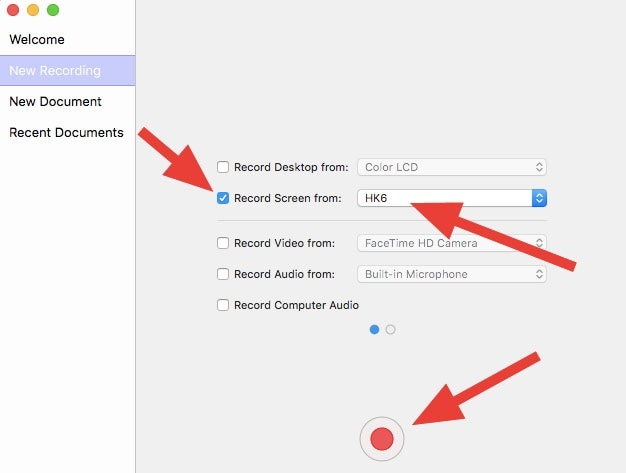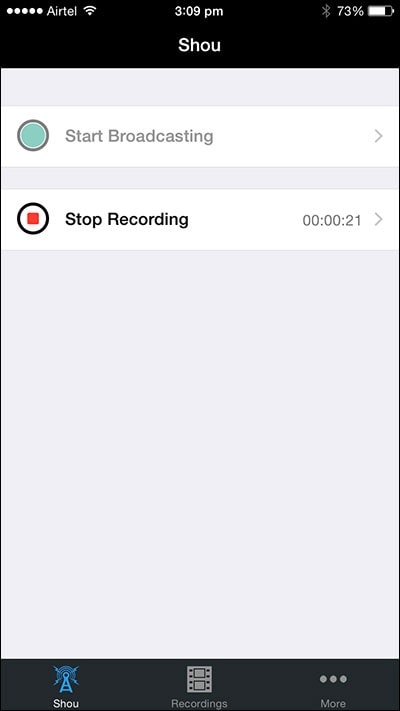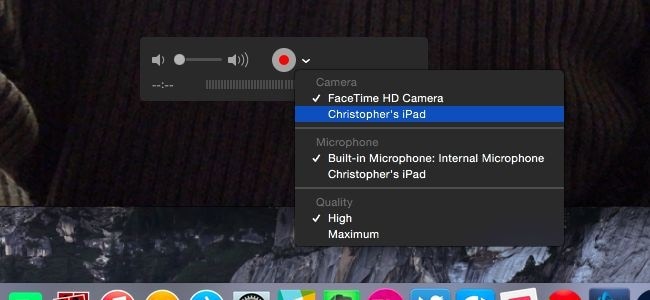5 款适用于 iPad 的屏幕录像机,无需越狱 [2022 免费]
如果您想向人们展示您在手持设备或计算机上所做的事情(例如,提供有关如何操作某个程序的教程),您需要记录下来。 但是你要怎么做呢? 当然,您不能只是拿出相机并尝试记录您的计算机或设备。 屏幕上的光不会使任何东西可见! 解决此问题的唯一方法是拥有适用于 iPad、iPhone、iPod 和 PC 的屏幕录像机。 让我们讨论一些最好的 iPhone 或 iPad 屏幕录像机。
顶部 1:iOS 屏幕录像机

iOS屏幕录像机
您最好的 iPad 屏幕录像机。
- 安全、快速、简单。
- 以无线方式将您的设备镜像到您的计算机或投影仪。
- 在电脑上录制手机游戏、视频等。
- 支持运行 iOS 7.1 至 iOS 13 的 iPhone、iPad 和 iPod touch。
- 提供 Windows 和 iOS 程序(iOS 程序不适用于 iOS 11-13)。
iOS屏幕录像机 恰好是 iPad、iPhone 和 PC 上最好的屏幕录像机之一。 这是因为 iOS Screen Recorder 不仅可以记录你的屏幕,还可以做很多其他的事情。 除了作为 iPhone 或 iPad 屏幕录像机外,它还允许您在手持设备和计算机之间共享屏幕。 它还允许您轻松地将视频从一台设备导出到另一台设备。 iOS Screen Recorder 兼容所有 iOS 设备,让任何拥有 Apple 产品的人都可以轻松使用。

iOS Screen Recorder 不需要任何线缆,可与 Airplay 一起使用,让您的两台设备轻松连接。 您所要做的就是启用镜像选项,从那时起,一切都会变得简单。 由于 iOS 屏幕录像机使用的所有非常有用的功能和简单的界面,该程序很容易成为市场上最好的 PC 和 iPad 屏幕录像机之一。 您可以从他们的录音应用程序中获取 安装指南.
除了 iOS Screen Recorder,您还可以使用 Wondershare MirrorGo 记录 iPhone 屏幕。

MirrorGo – iOS 屏幕录像机
记录 iPhone 屏幕并保存在您的计算机上!
- 镜子 iPhone 屏幕到 PC 的大屏幕上。
- Record 手机屏幕并制作视频。
- 采取 截图 并将它们保存在计算机上。
- 逆转 控制 您的 iPhone 在您的 PC 上获得全屏体验。
前三名:傲软
第三个有用的屏幕录像机 iPad 是 Apowersoft iPhone/iPad 屏幕录像机。 Apowersoft iPad 屏幕录像机是一款非常简单的录制程序,可以让您轻松录制您在 iOS 设备和 Mac 设备中所做的任何事情。 查看下面程序的屏幕截图,以更好地了解它是如何工作的。
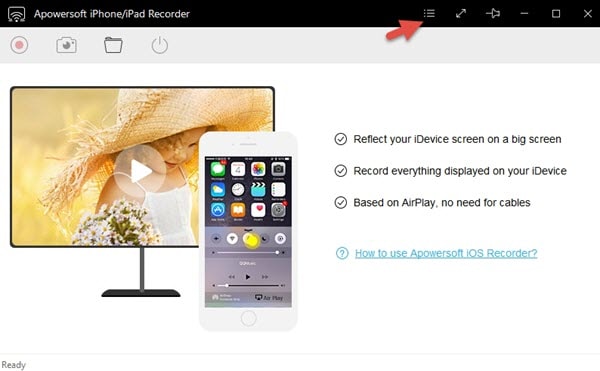
就像 iOS Screen Recorder 一样,这个程序允许你镜像 iOS 设备然后记录屏幕的内容。 它还适用于 Apple 的 Airplay 功能,让您可以轻松连接两台设备。 它还可以通过麦克风甚至扬声器从您的设备录制音频。 这可能是列表中仅次于 iOS 屏幕录像机的第二好的录像机,它可以提供强大的功能。
这些屏幕录像机的比较
这些是市场上适用于 iOS 设备的 5 款最佳屏幕录像机。 所以现在的问题是哪一个是最好的? 好吧,答案肯定取决于您在屏幕录制程序中寻找的内容。
如果要给这五个评分,我肯定会把 iOS Screen Recorder 放在 我的清单顶部 因为这个程序有最多的功能。 它还允许通过 Wifi 连接和镜像最简单地连接设备。
其次, 名单上最有可能是 Apowersoft,因为 Apowersoft 具有许多与 iOS Screen Recorder 相似的功能,包括使用 Airplay 和镜像功能的能力。
第三 是 Screenflow,因为 Screenflow 是更容易使用的一种,并且仍然具有一些基本功能,可让您优化屏幕捕获视频。 它还允许您以高清晰度清晰地录制音频。
第四 是 Shou,因为 Shou 是最容易使用的一种。 该程序的机制非常简单,即使是不太精通技术的人也可以使用它。 要录制,您只需按下录制按钮,一切都会为您完成。
在最后一个地方,我们有 QuickTime,因为它的功能最少。 如果您不想再下载任何程序,我会说 QuickTime 非常有用,因为该功能已经内置。 但是,您必须拥有 USB 电缆的照明,并且您的设备必须符合我上面提到的要求。
既然您已经知道了 5 大最佳屏幕录像机,那么您可以选择自己想要的那一款。 您的选择将完全取决于您对技术知识的了解以及您的需求。 做出明智的选择!